| 使用Clion开发C语言程序,环境安装配置,保姆级教程 | 您所在的位置:网站首页 › 学c语言软件安装教程 › 使用Clion开发C语言程序,环境安装配置,保姆级教程 |
使用Clion开发C语言程序,环境安装配置,保姆级教程
|
墙裂推荐:C语言学习资源汇总,史上最全面总结,没有之一 C语言开发神器——Clion首先我们到官网下载安装包 安装包下载后,鼠标双击下载的exe文件,然后点击next
选择安装目录,然后点击next 这里将下面几项打上勾,然后点击next 点击install 等待安装完成,重启电脑(注意重启前保存好其它文件,以免数据丢失)
重启后双击桌面的快捷图标
将下面的勾勾上,然后点击continue 这一步随便选,建议选择Don’t Send 选择Evaluate for free,然后点击Evaluate(试用版只能使用30天,后面冲哥给大家分享30天到期后如何继续使用) 这里,我们新建一个项目 指定项目的存放路径以及项目名称,然后点击create 这个画面是一些提示信息,每次打开都会有,如果不想看这个画面,可以将下面的勾勾上,然后点击close,以后就不会在出现了。 这里自动给我们创建了一个main.c文件,而且有一段示例代码。 纯净的环境下刚安装好是不能运行这段代码的(如果之前装了VS的C语言环境或者MinGW环境,这里就会自动选用,代码就可以运行),还需要配置编译环境,这里点击File->Settings 如下配置MinGW编译环境,MinGW在配置VScode环境时已经说过了,这里就不多说了 配置好后,点击运行。 这里再多说一句,编译环境可以配置多个,如下冲哥将VS的环境也加了进来,根据需求自己选择。 |
【本文地址】
公司简介
联系我们

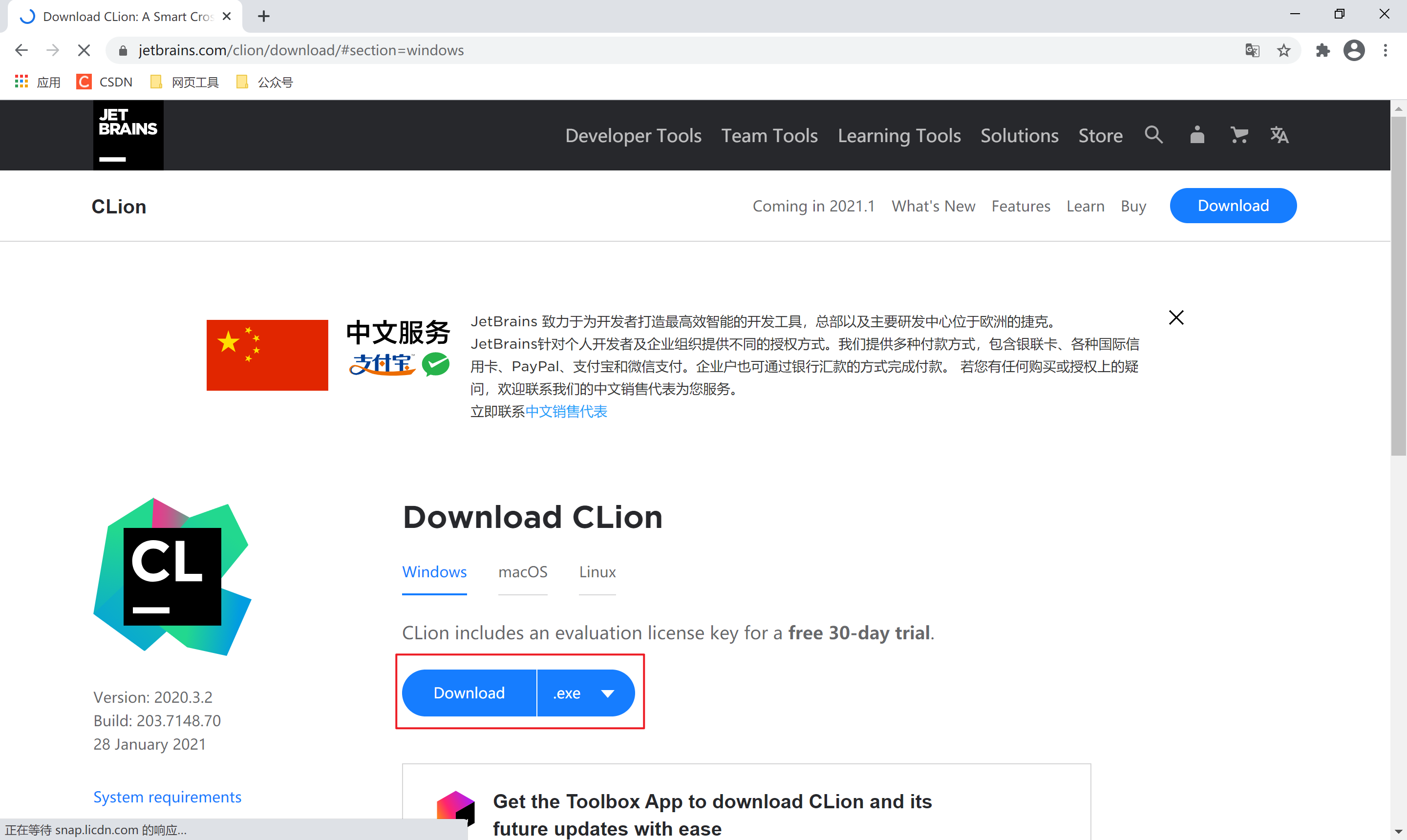
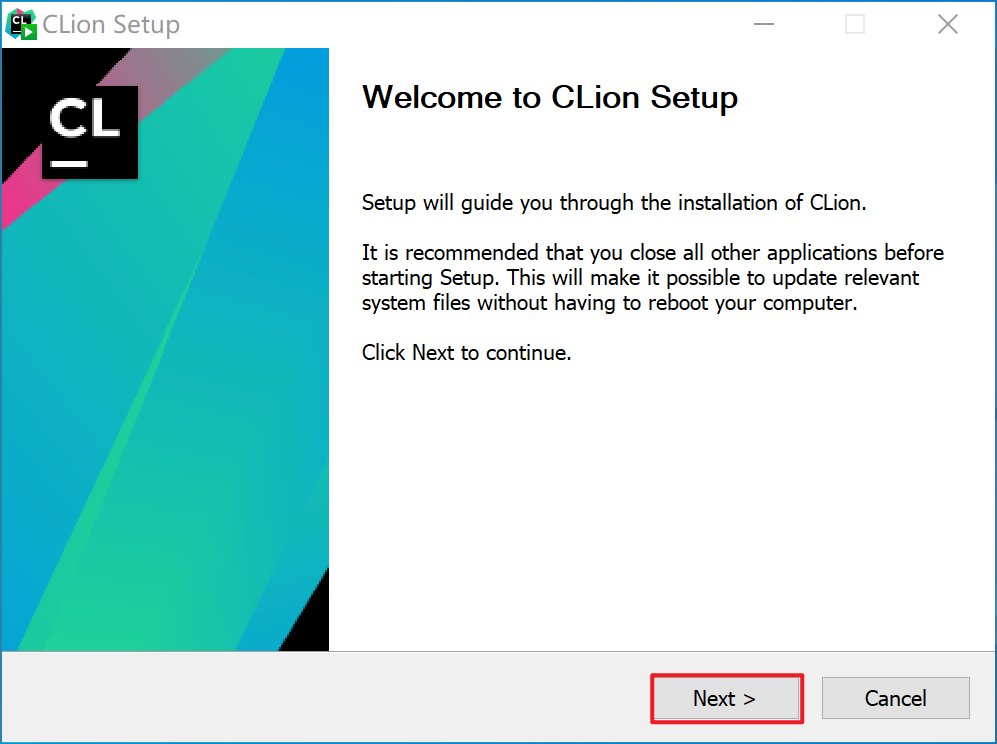
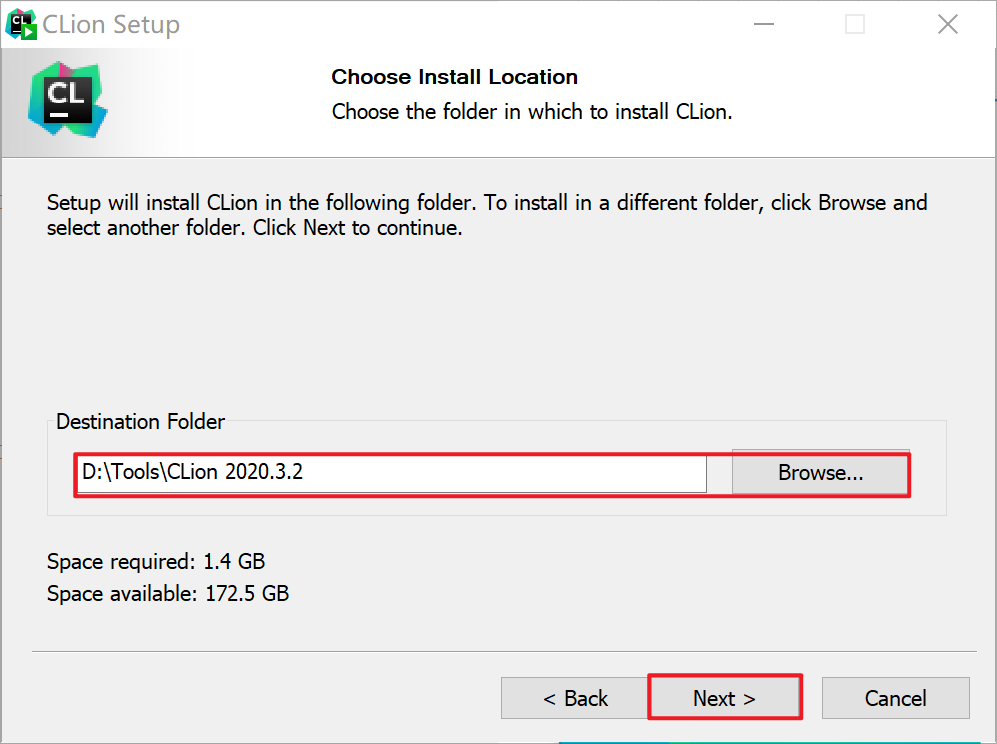


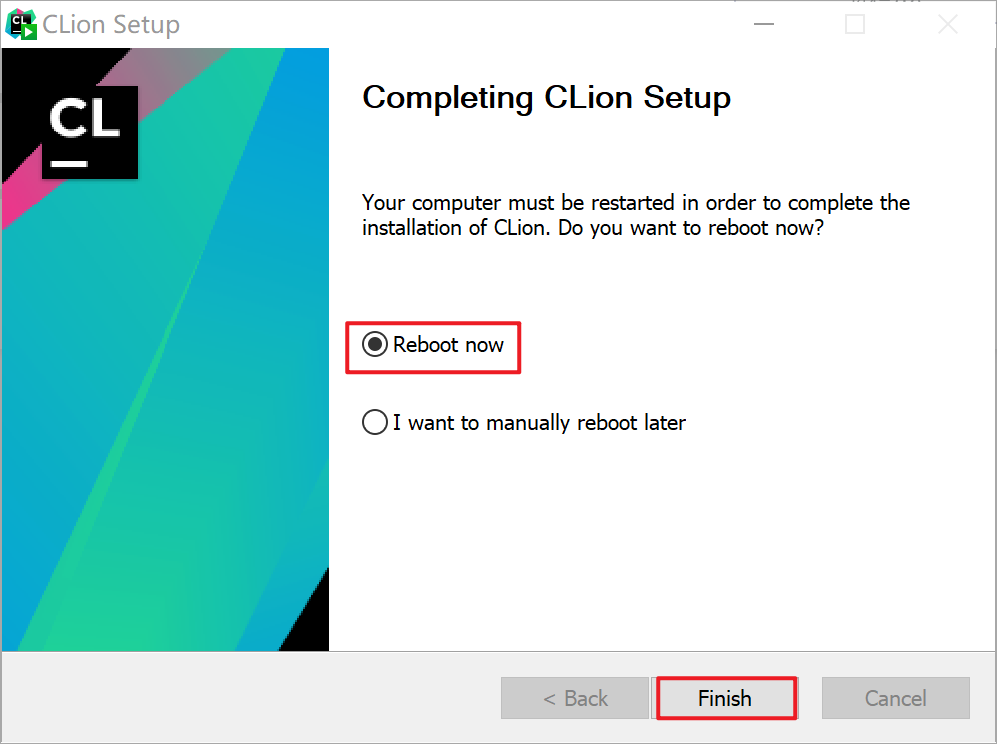

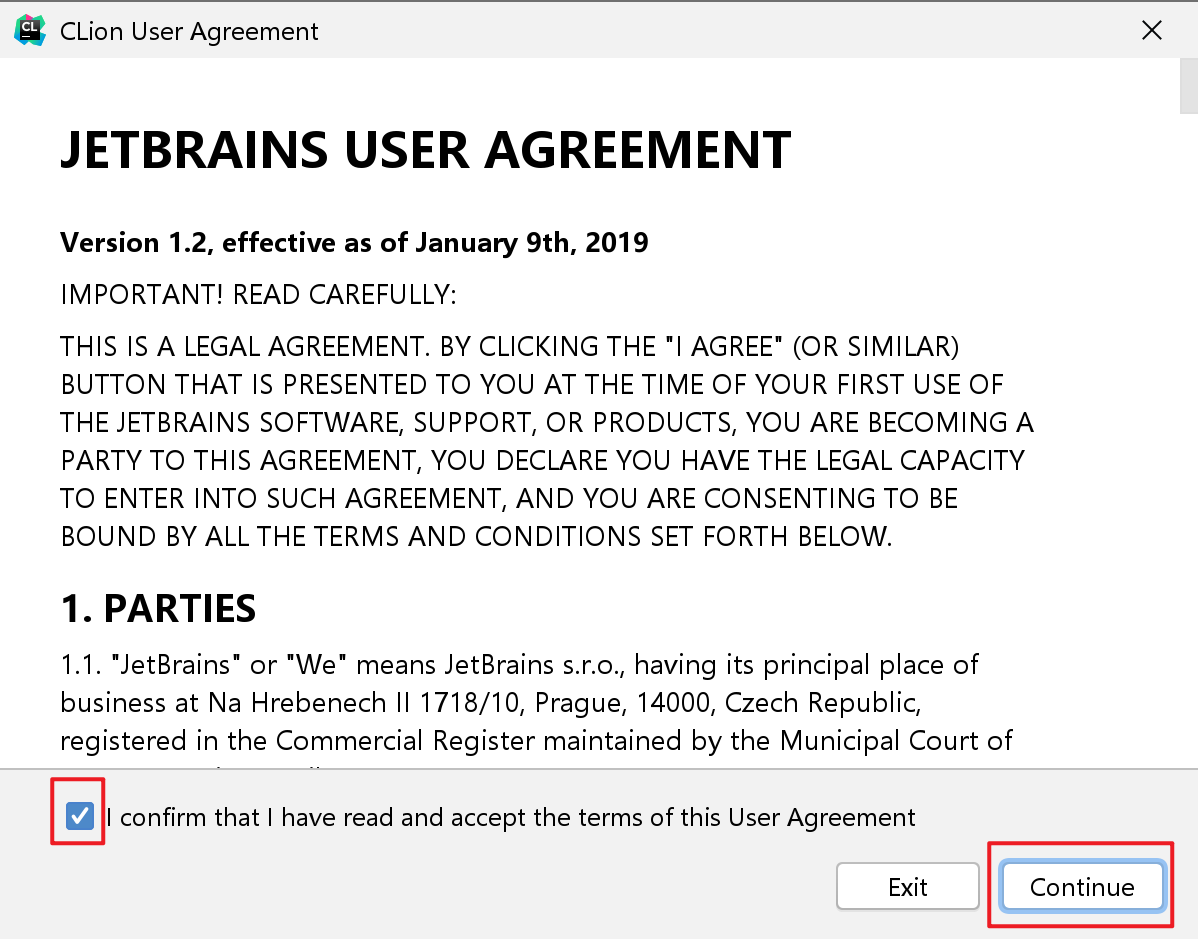
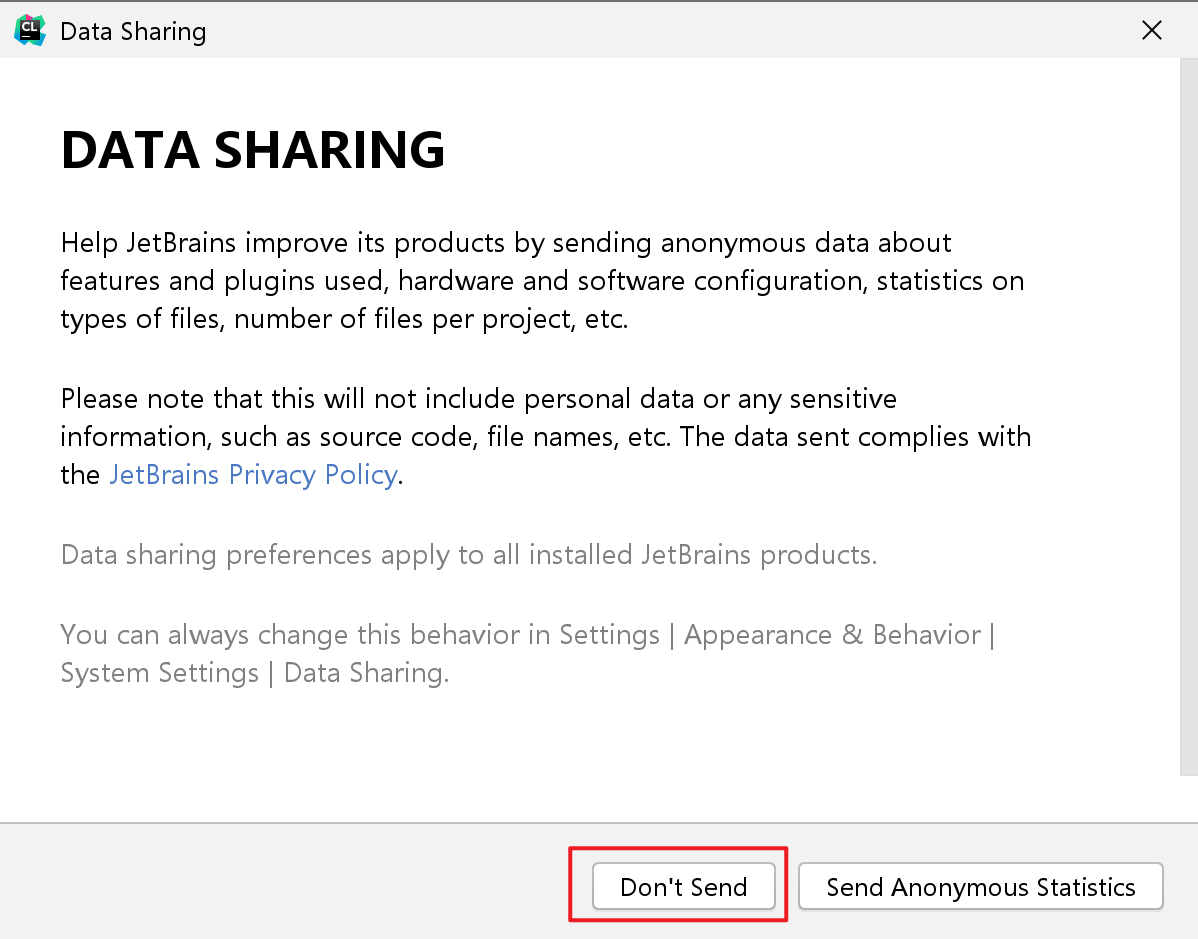
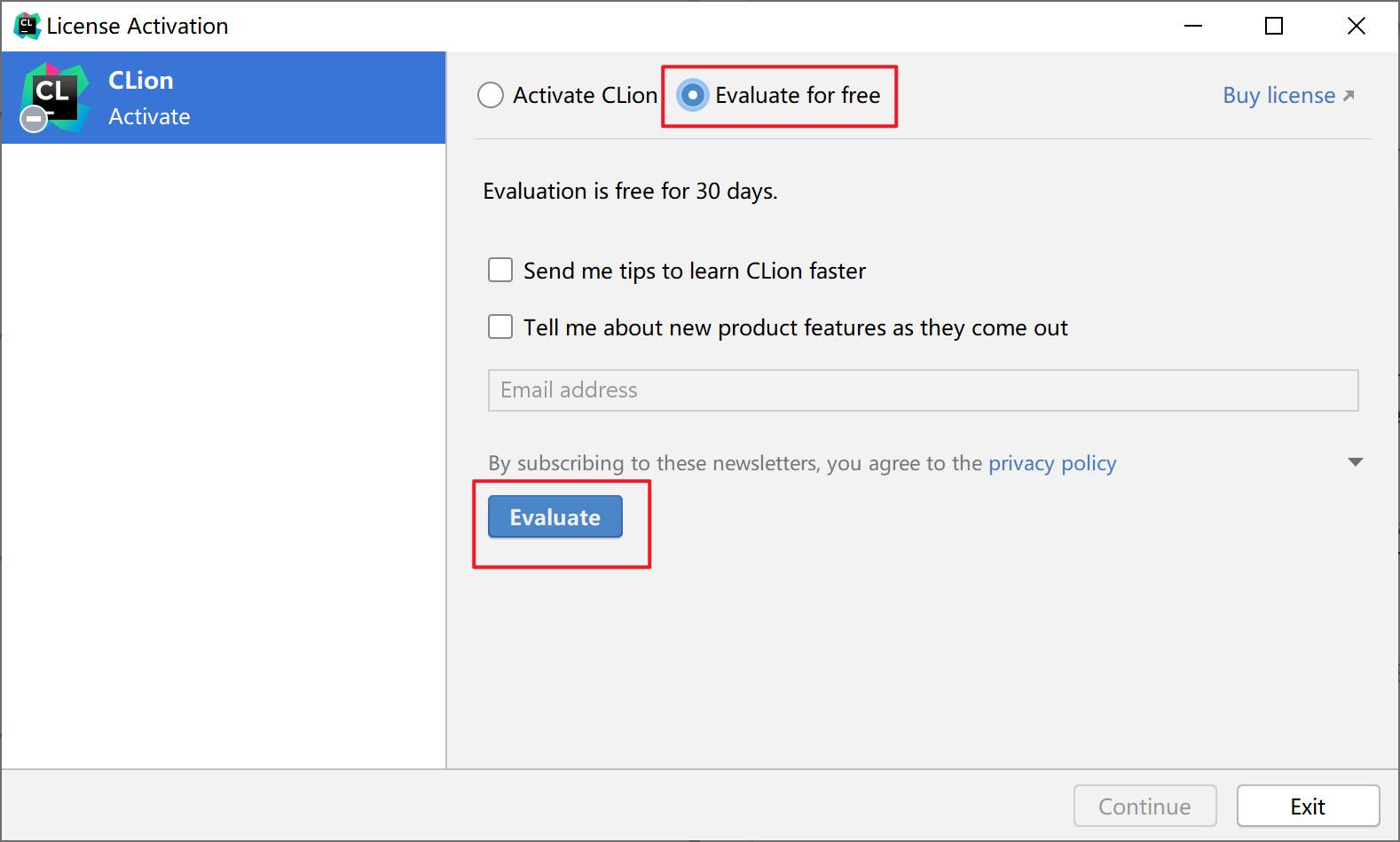
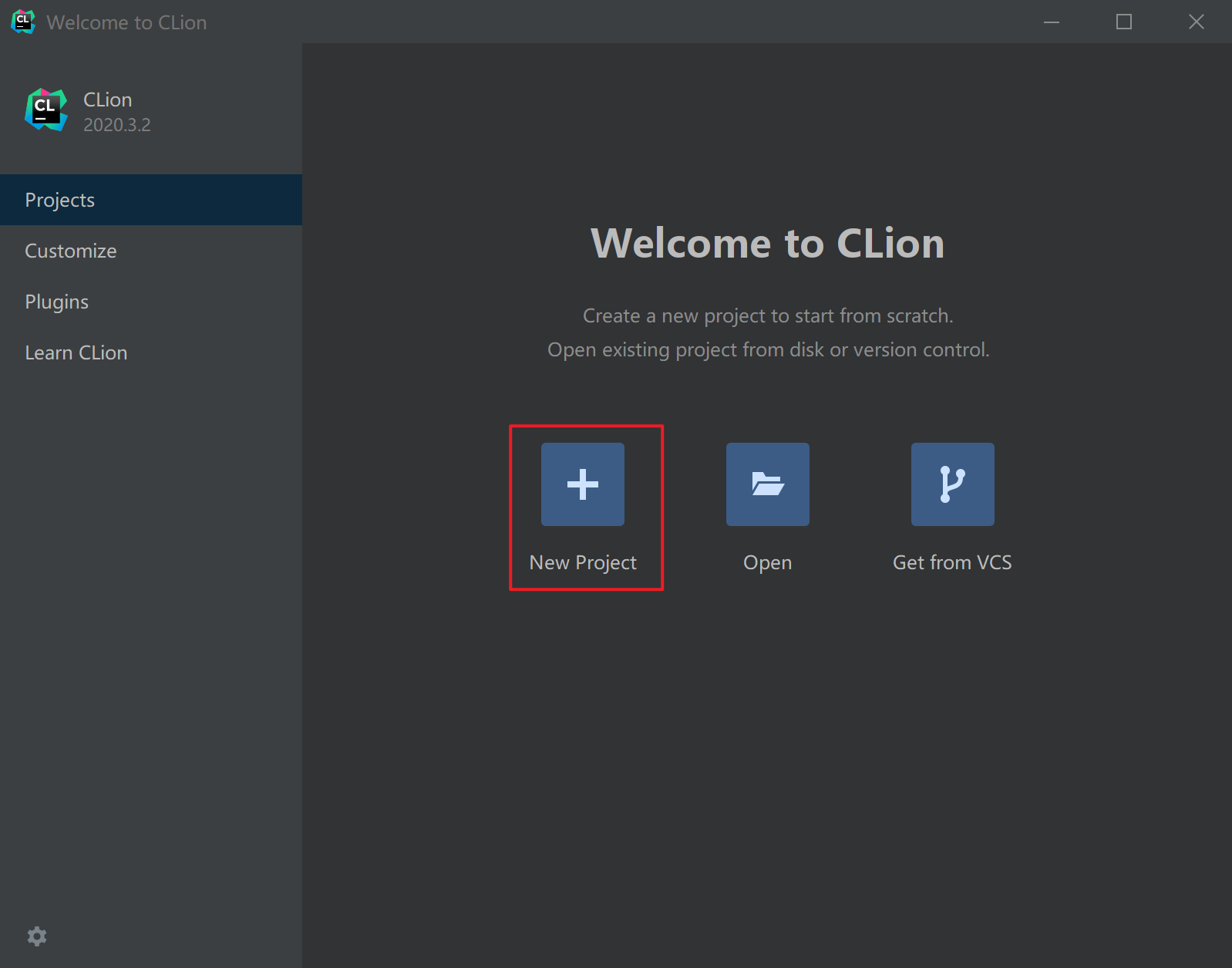
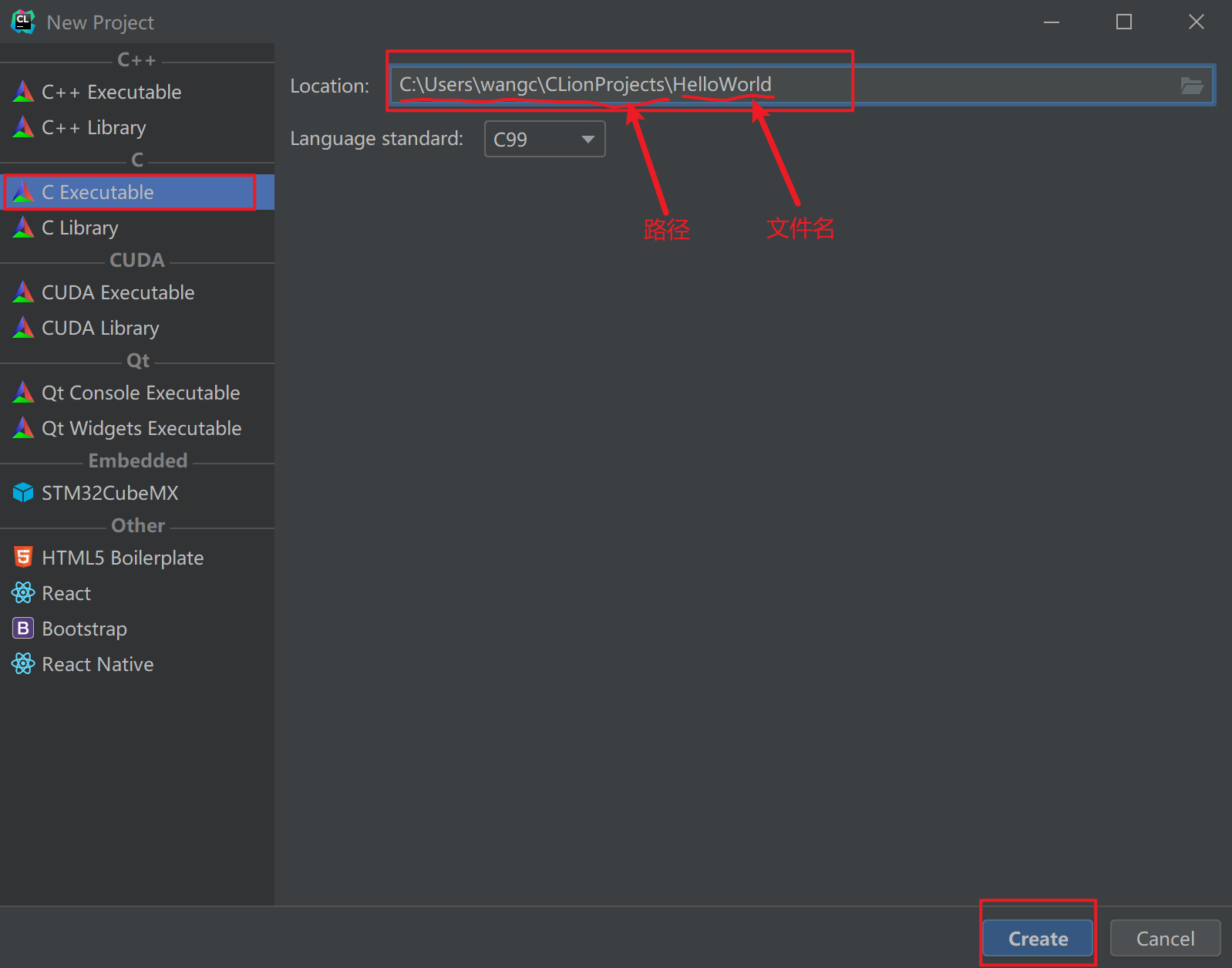

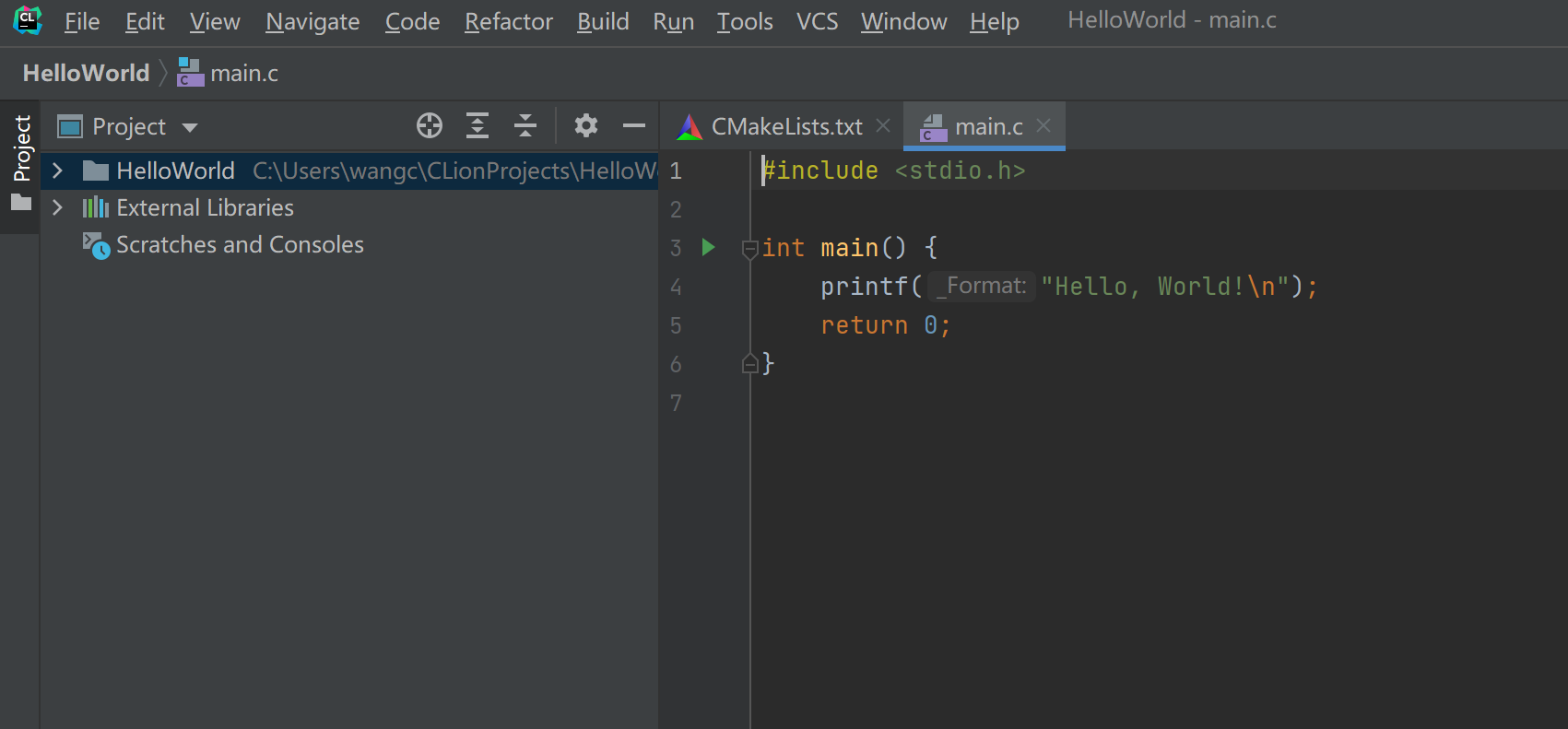
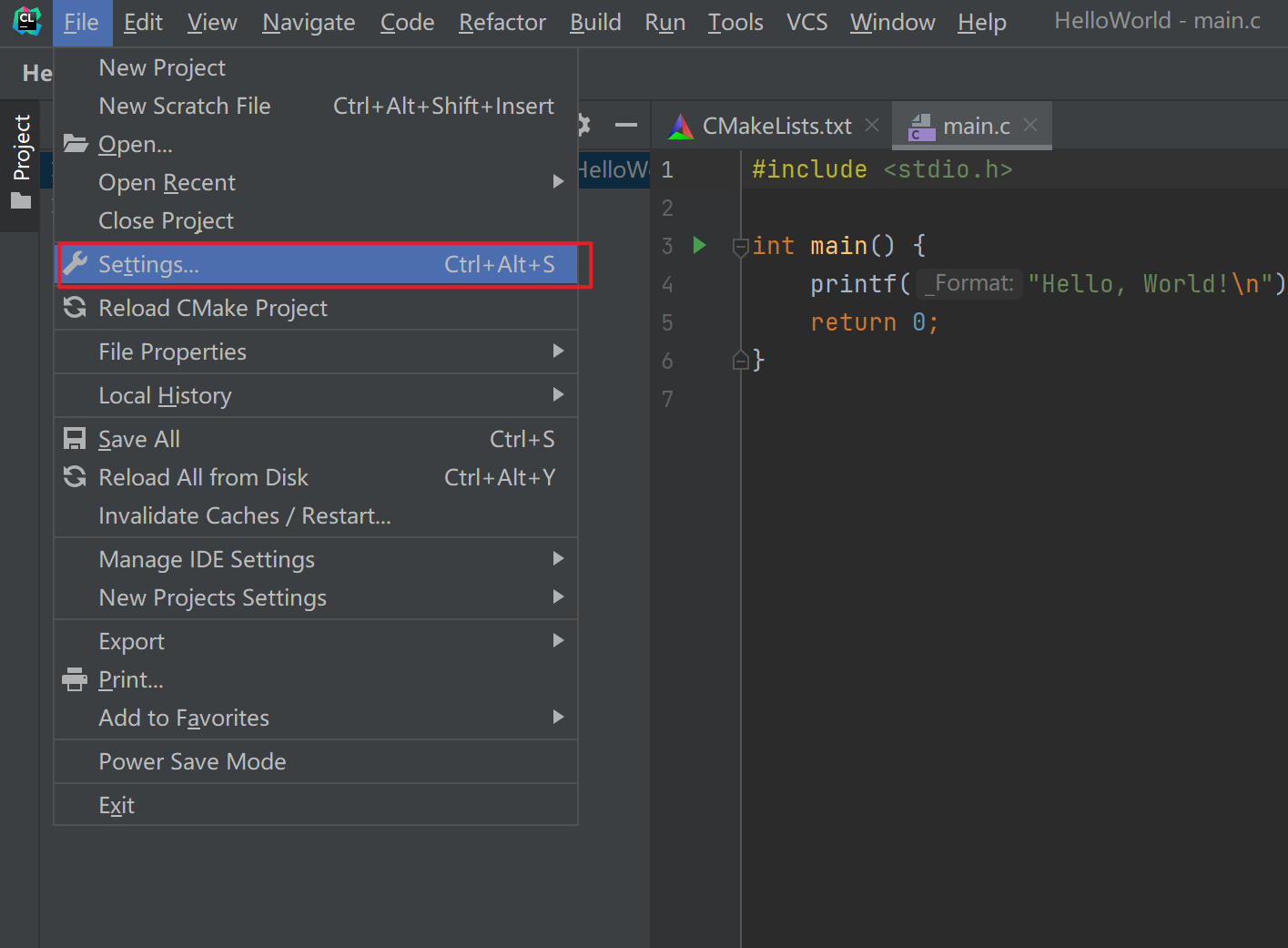
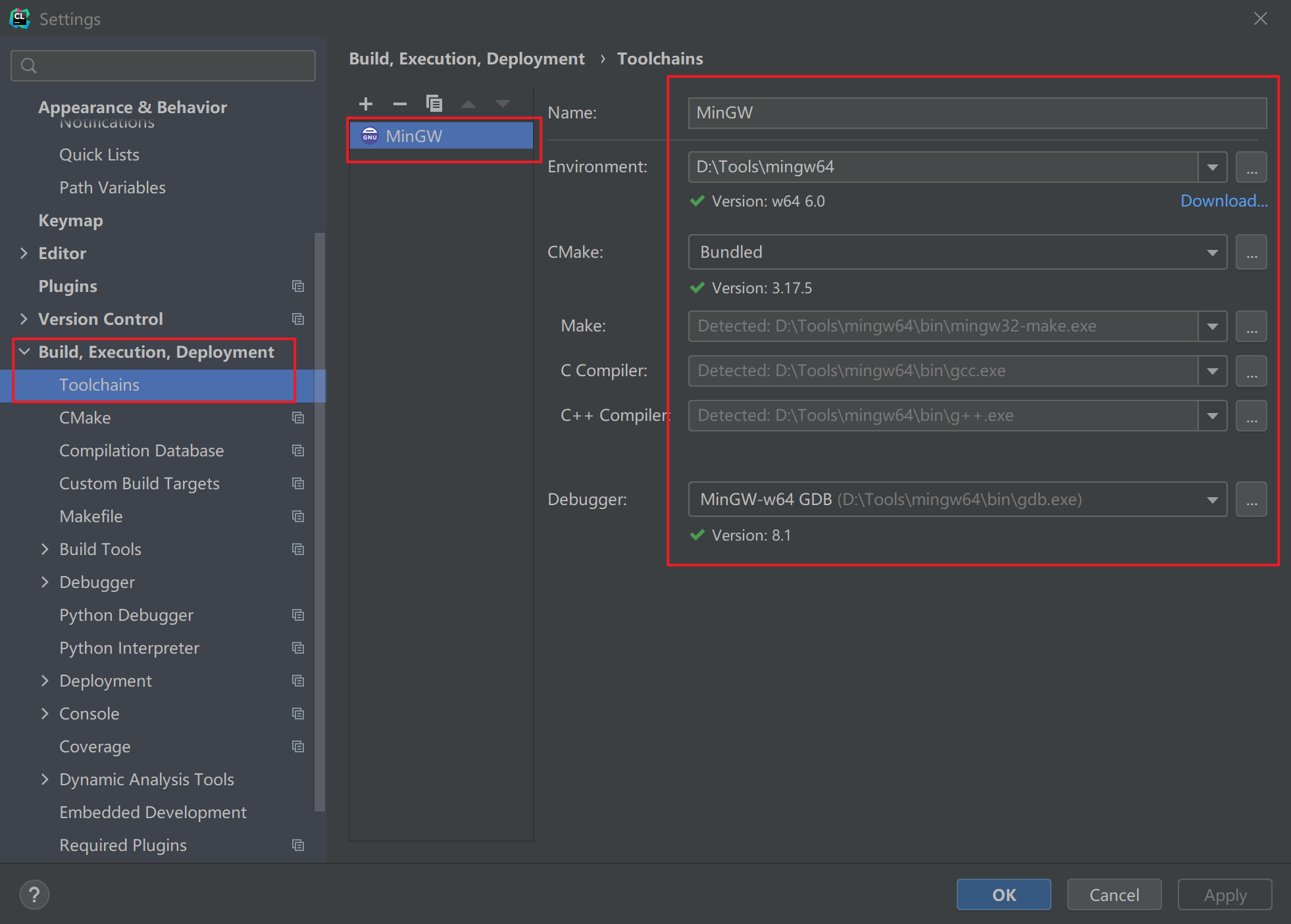
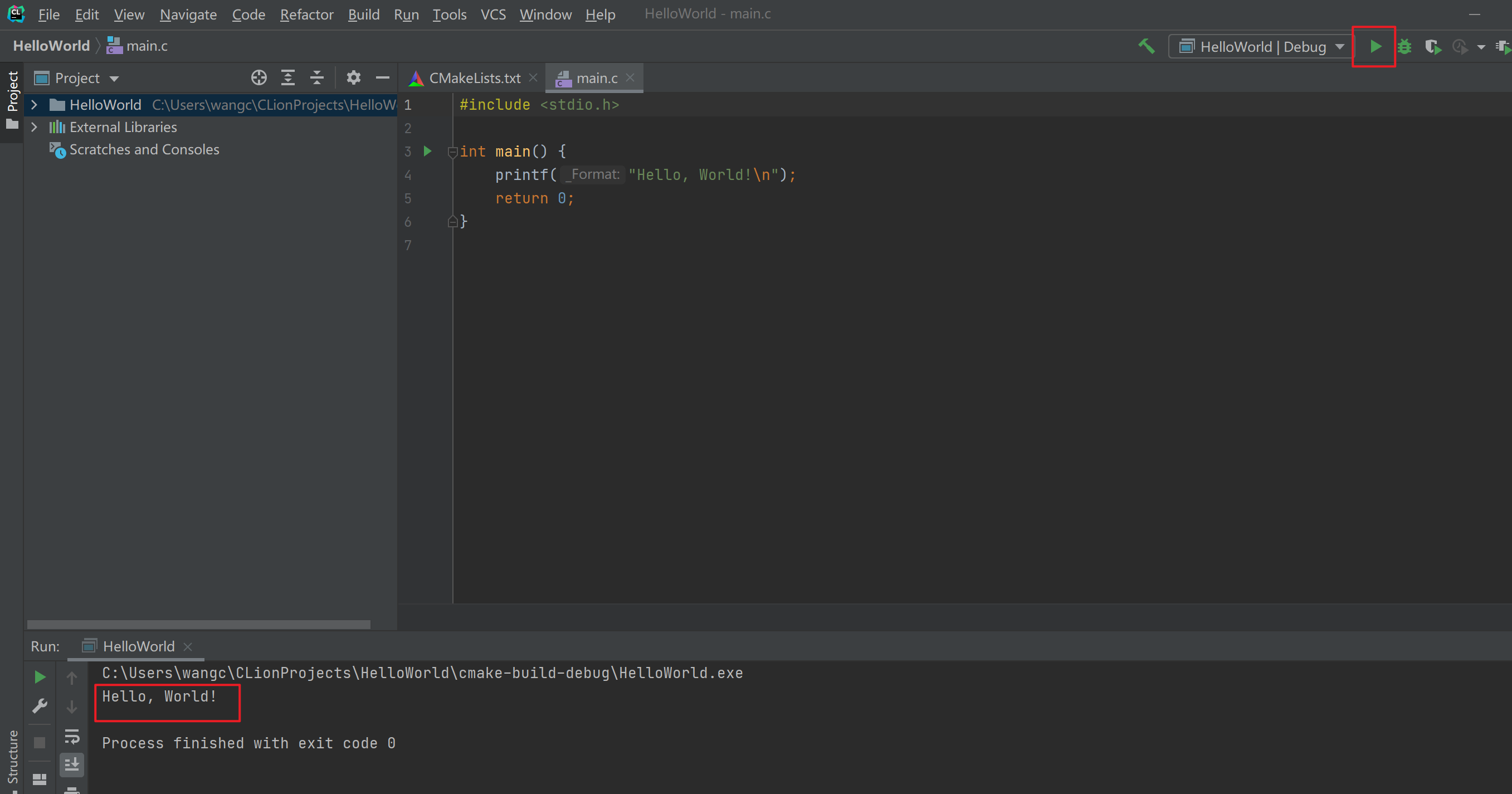
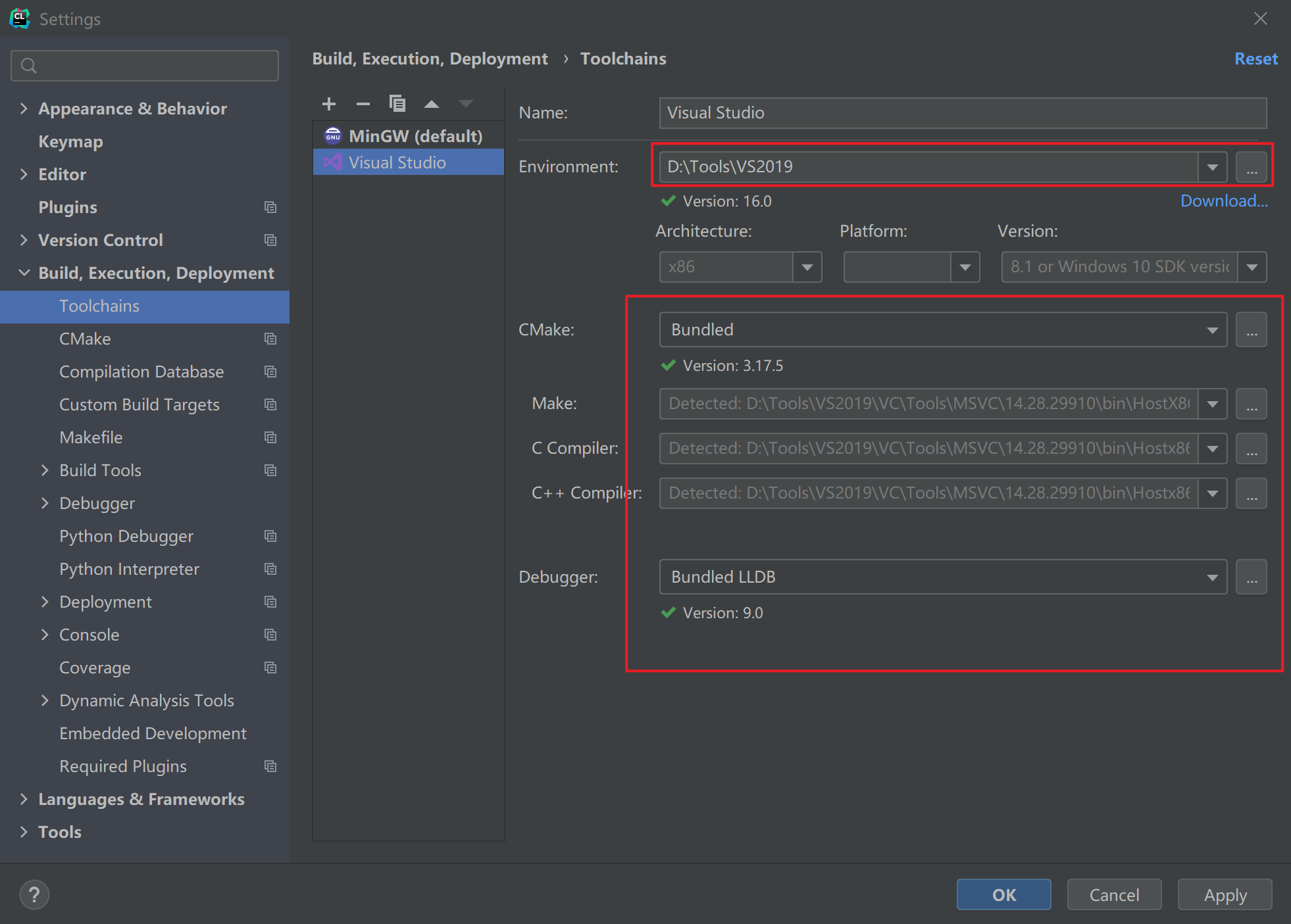 OK,关于Clion的环境安装配置就到这了。 如果您觉得本篇文章对您有帮助就顺手点个赞吧 更多干货内容请微信搜索我的个人公众号:C语言中文社区。
OK,关于Clion的环境安装配置就到这了。 如果您觉得本篇文章对您有帮助就顺手点个赞吧 更多干货内容请微信搜索我的个人公众号:C语言中文社区。